วิธียกเลิกการสมัครสมาชิก Apple TV+ ของคุณ
เผยแพร่แล้ว: 2022-12-13แม้ว่า Apple TV+ จะโดดเด่นได้เพราะเน้นที่การนำเสนอเนื้อหาต้นฉบับ แต่นั่นยังแปลเป็นไลบรารีการสตรีมที่เล็กกว่าบริการคู่แข่ง เป็นเรื่องง่ายที่จะสนุกสนานไปกับการดื่มสุราและจบลงด้วยการไม่มีอะไรน่าติดตาม
หากคุณพร้อมที่จะยกเลิกการสมัครสมาชิก Apple TV+ หรือการทดลองใช้ฟรี คุณสามารถทำได้อย่างง่ายดายบนอุปกรณ์ใดๆ ที่ให้คุณจัดการการสมัครรับ Apple ID ของคุณได้

แม้จะยกเลิก Apple TV+ แล้ว คุณยังคงใช้บริการต่อไปได้จนกว่าจะสิ้นสุดระยะเวลาการสมัครสมาชิกปัจจุบัน ตัวอย่างเช่น หากคุณอยู่ระหว่างการสมัครรับข้อมูลรายเดือนหรือช่วงทดลองใช้ คุณยังมีเวลาสองสามสัปดาห์ในการสตรีมรายการทีวีและภาพยนตร์ไปยังอุปกรณ์ของคุณ
หมายเหตุ : หากคุณสมัครรับ Apple One วิธีเดียวที่จะยกเลิก Apple TV Plus ได้คือยกเลิกการสมัครรับ Apple One ของคุณ ไม่ต้องกังวล คุณสามารถเลือกบริการต่างๆ ของ Apple เช่น iCloud+, Apple Music, Apple Arcade และอื่นๆ ที่คุณต้องการเก็บไว้
ยกเลิกการสมัครรับ Apple TV+ บน iPhone, iPad หรือ iPod touch
คุณสามารถยกเลิกการสมัครรับ Apple TV+ บน iPhone, iPad หรือ iPod touch ผ่านการตั้งค่าและแอพ Apple TV คุณสามารถทำได้ผ่าน App Store
ยกเลิกการสมัครสมาชิก Apple TV+ ผ่านการตั้งค่า
- เปิดแอพการตั้งค่าบนอุปกรณ์ iOS หรือ iPadOS แล้วแตะ Apple ID ของคุณที่ด้านบนสุดของหน้า
- แตะ การสมัครรับข้อมูล
- แตะ Apple TV+
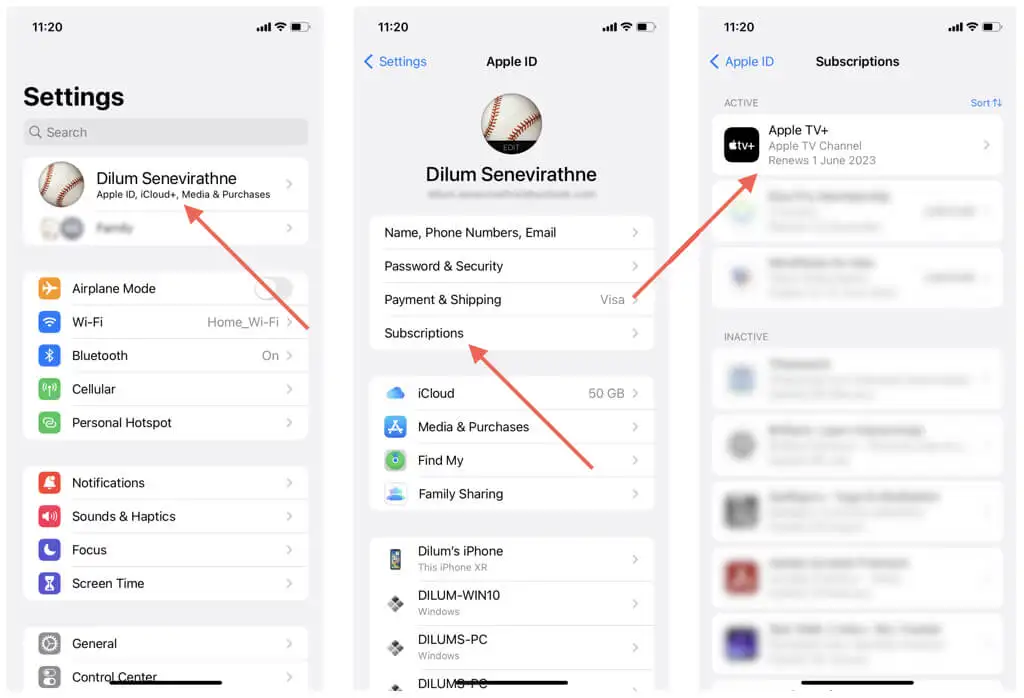
- แตะปุ่ม ยกเลิกการสมัครสมาชิก
- แตะ ยืนยัน
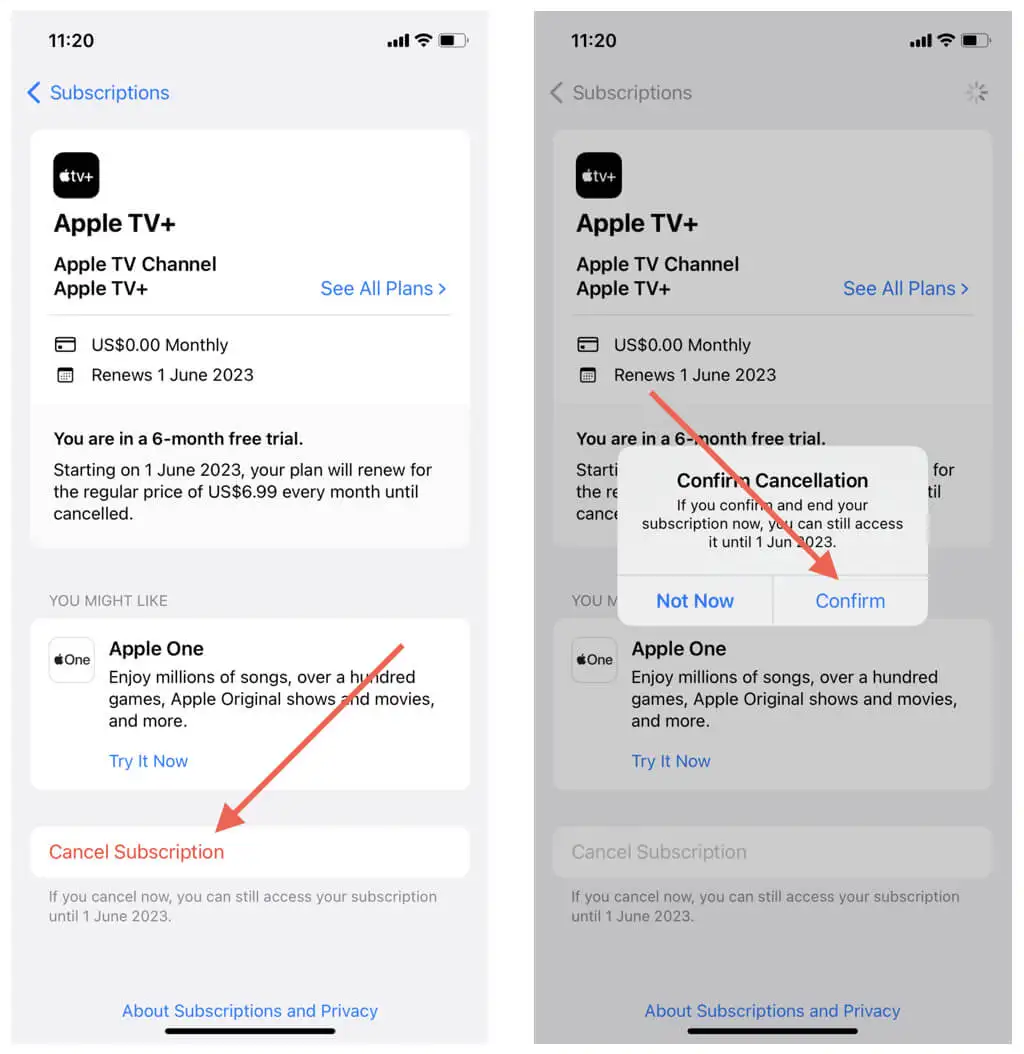
ยกเลิกการสมัครสมาชิก Apple TV+ ผ่าน Apple TV
- เปิดแอพ Apple TV แล้วแตะไอคอนโปรไฟล์ Apple ID ของคุณที่ด้านบนขวาของหน้าจอ
- แตะ การสมัครรับข้อมูล
- เลือก Apple TV +
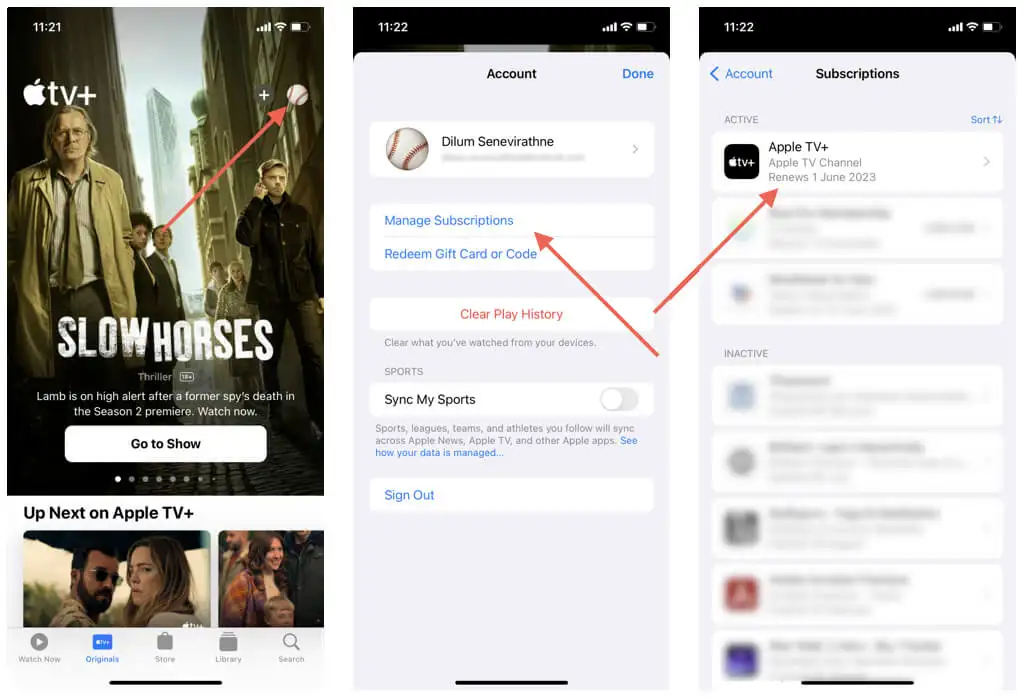
- แตะ ยกเลิกการสมัครรับข้อมูล
- เลือก ยืนยัน

ยกเลิกการสมัครสมาชิก Apple TV+ ผ่าน App Store
- เปิด App Store แล้วแตะรูปโปรไฟล์ของคุณที่ด้านขวาบนของหน้าจอ
- แตะ การสมัครรับข้อมูล
- แตะ Apple TV+
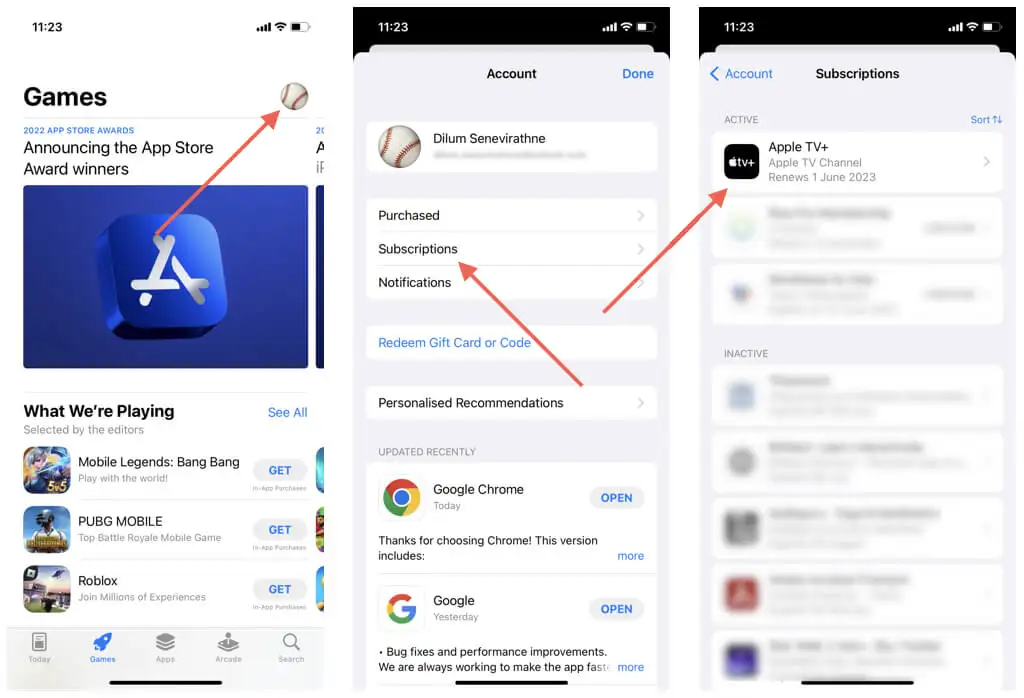
- แตะ ยกเลิกการสมัครรับข้อมูล
- แตะ ยืนยัน
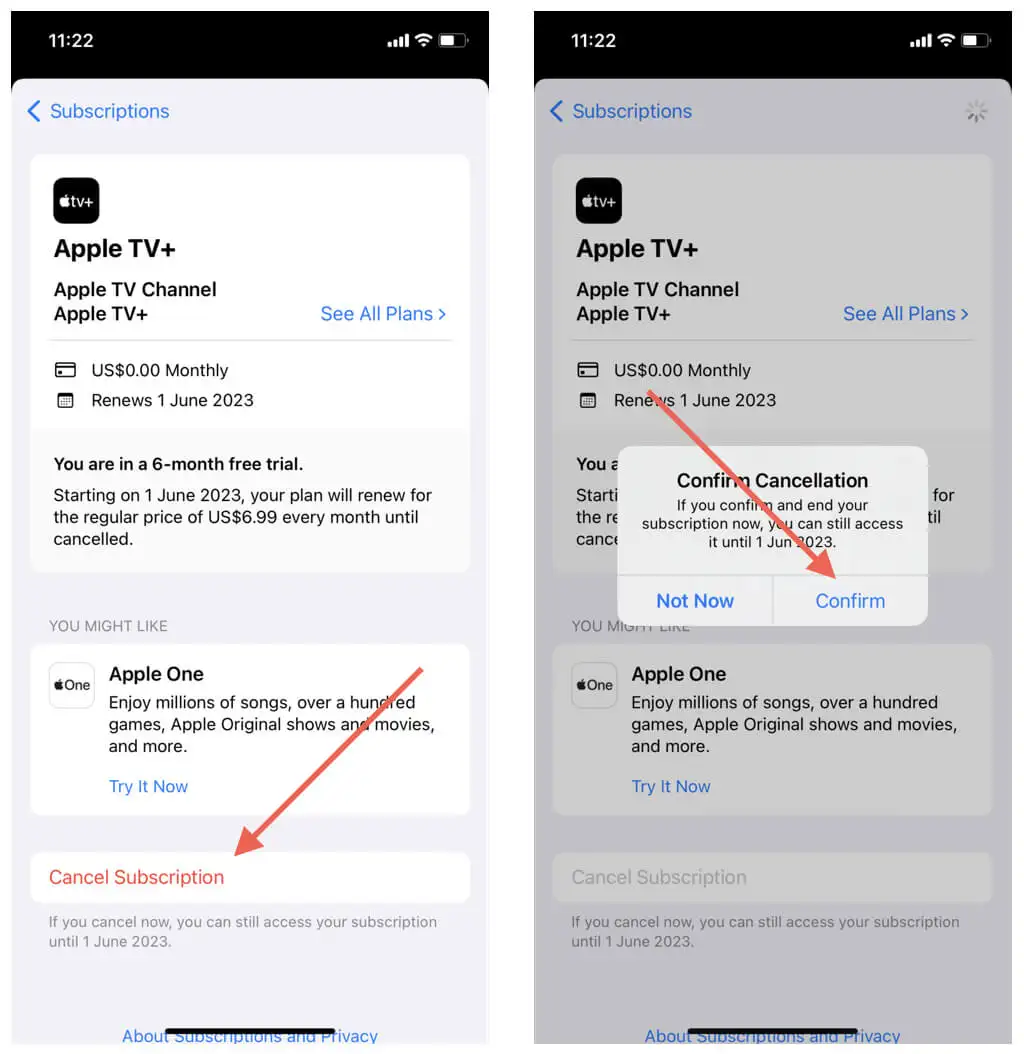
ยกเลิกการสมัครสมาชิก Apple TV+ บน Mac
หากคุณรับชม Apple TV+ บน Mac คุณสามารถยกเลิกการสมัครรับข้อมูลผ่านคอนโซลการตั้งค่าระบบ แอพ Apple TV หรือ App Store ของ Mac
ยกเลิกการสมัครสมาชิก Apple TV+ ผ่านการตั้งค่าระบบ
- เปิด เมนู Apple แล้วเลือก การตั้งค่าระบบ
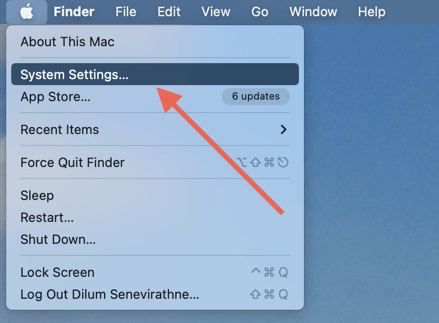
- เลือก Apple ID > สื่อและการซื้อ
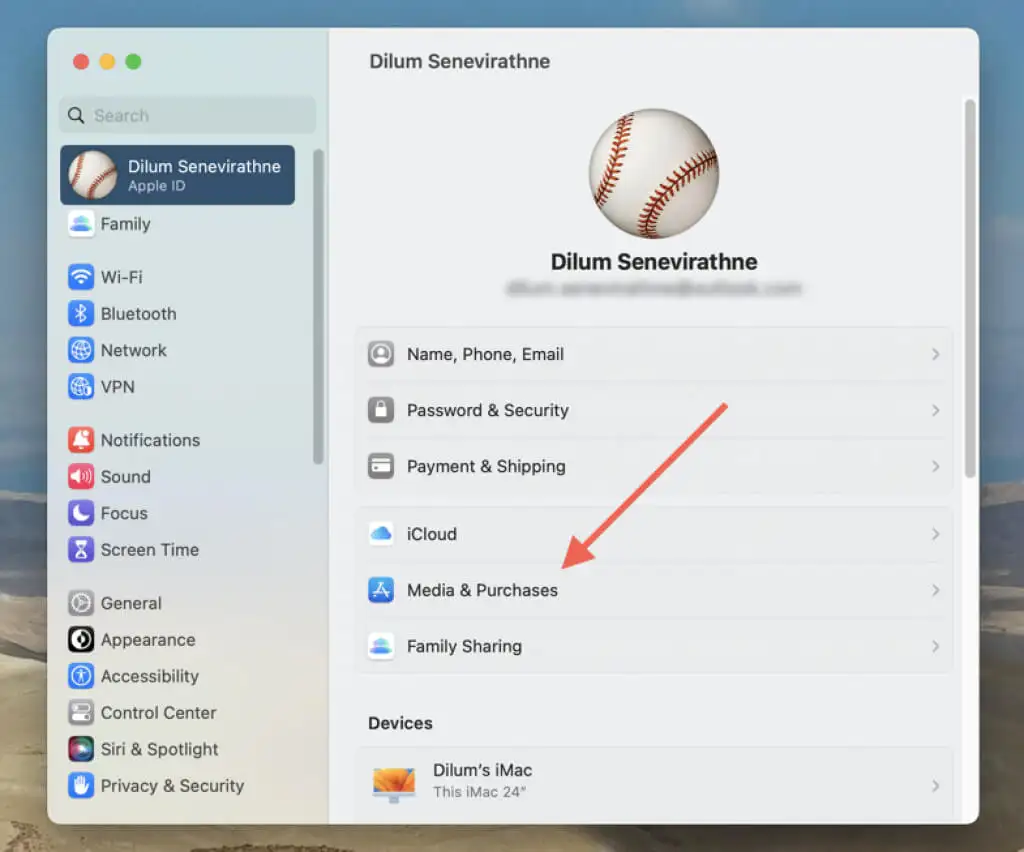
- เลือกปุ่ม จัดการ ถัดจาก การสมัครรับข้อมูล
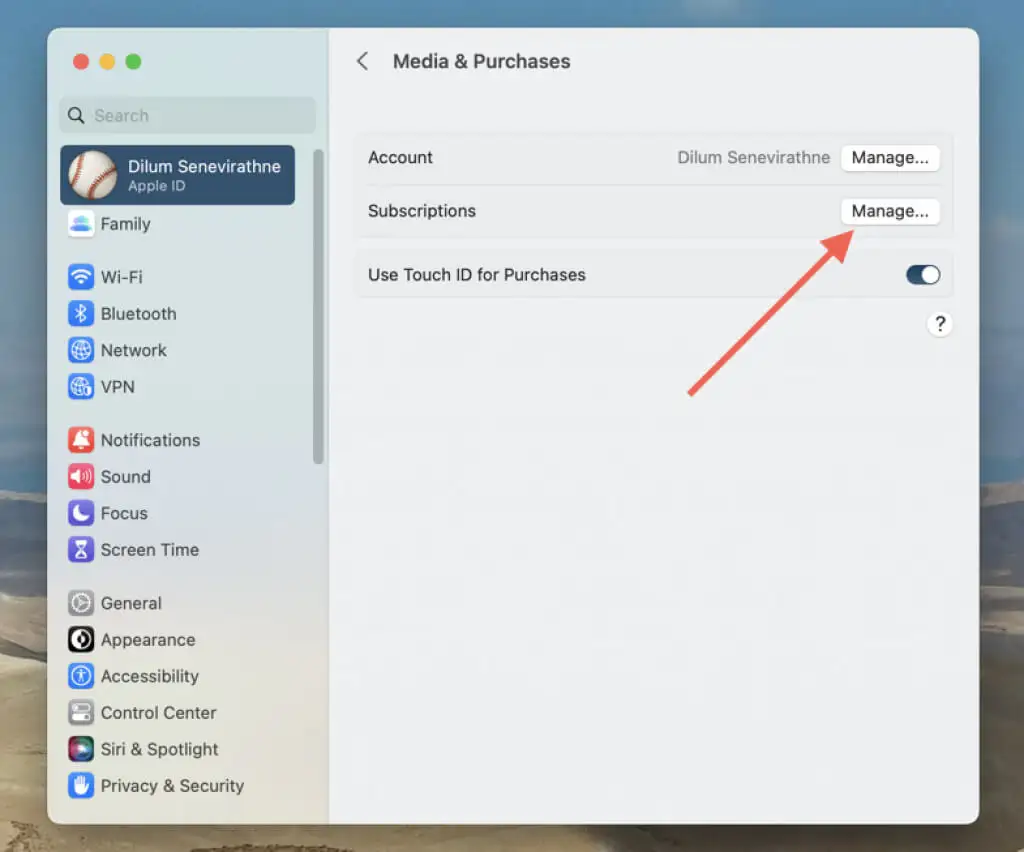
- เลื่อน แก้ไข ถัดจาก Apple TV+
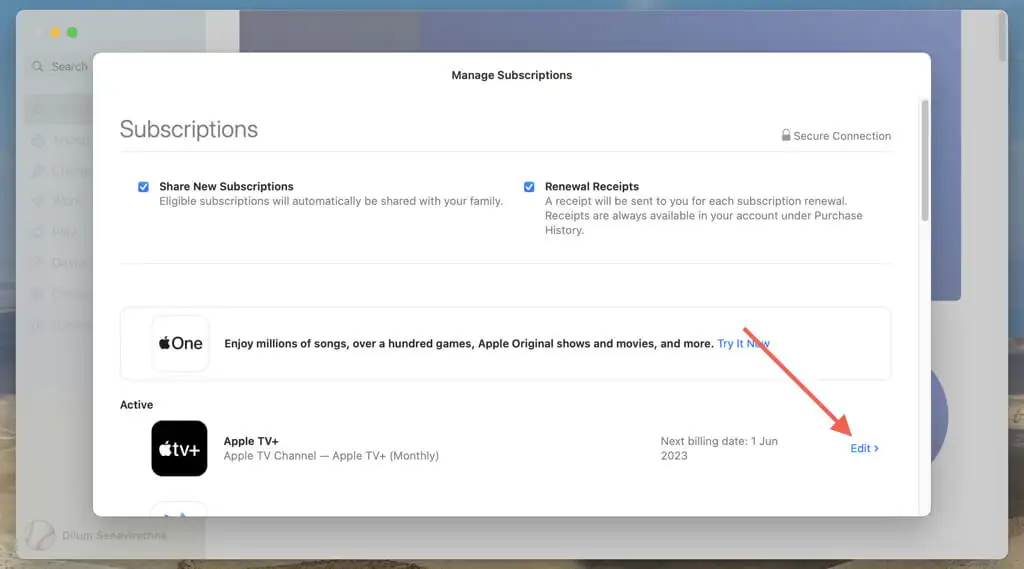
- เลือก ยกเลิกการสมัครรับข้อมูล
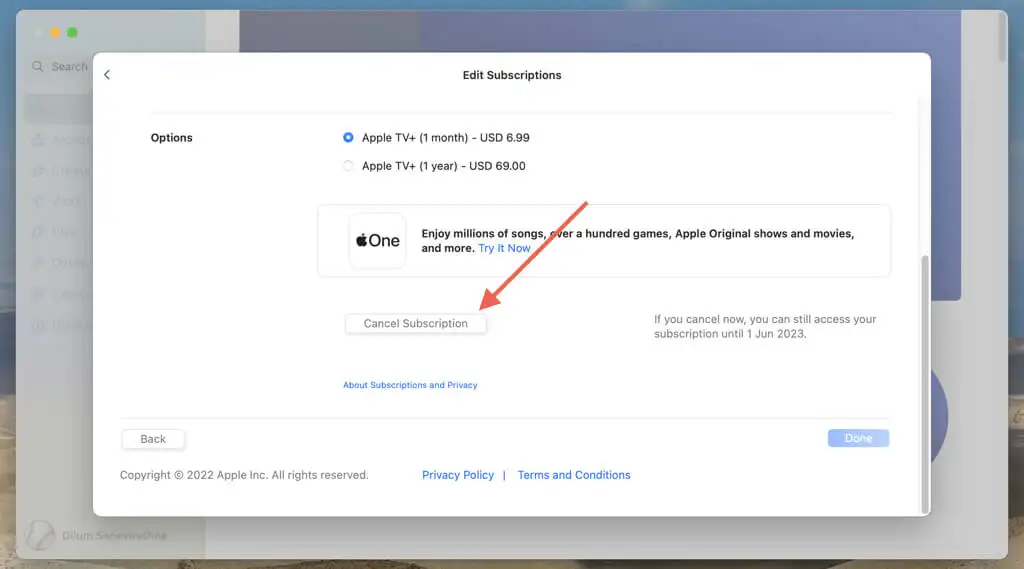
- เลือก ยืนยัน
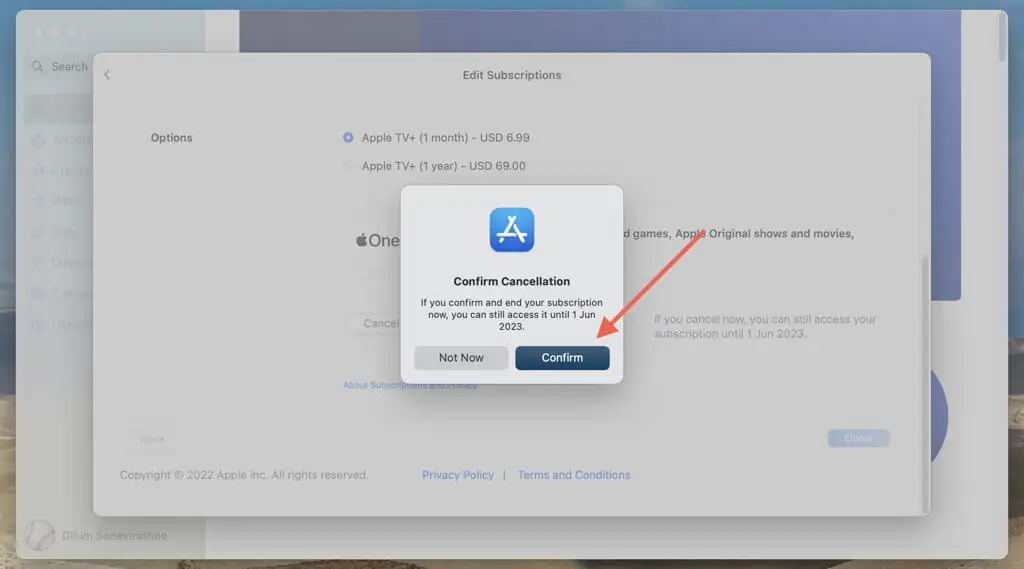
ยกเลิกการสมัครสมาชิก Apple TV+ ผ่าน Apple TV
- เปิด Apple TV แล้วเลือก บัญชี > การตั้งค่าบัญชี บนแถบเมนู
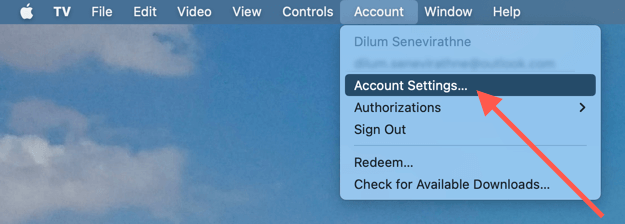
- ป้อนรหัสผ่าน Apple ID ของคุณแล้วเลือก ลงชื่อเข้าใช้
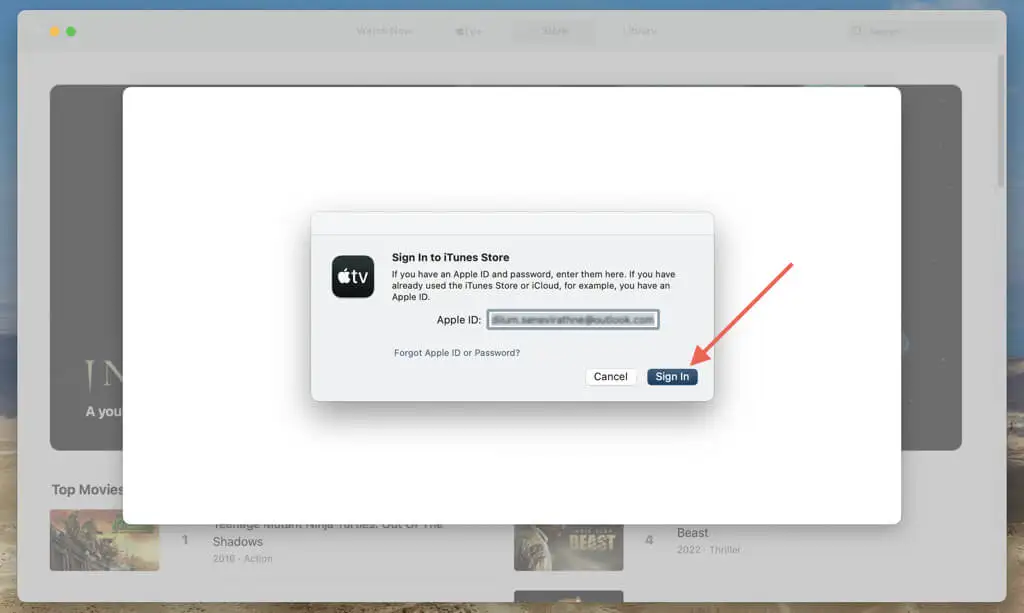
- เลื่อนลงและเลือก จัดการ ถัดจาก การสมัครรับข้อมูล
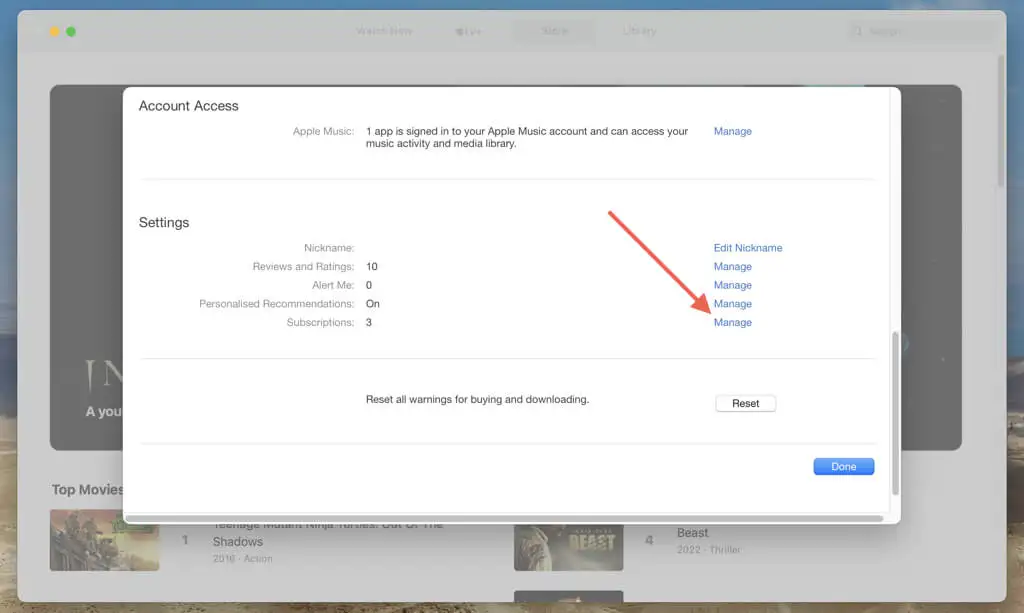
- เลือก แก้ไข ถัดจาก Apple TV+
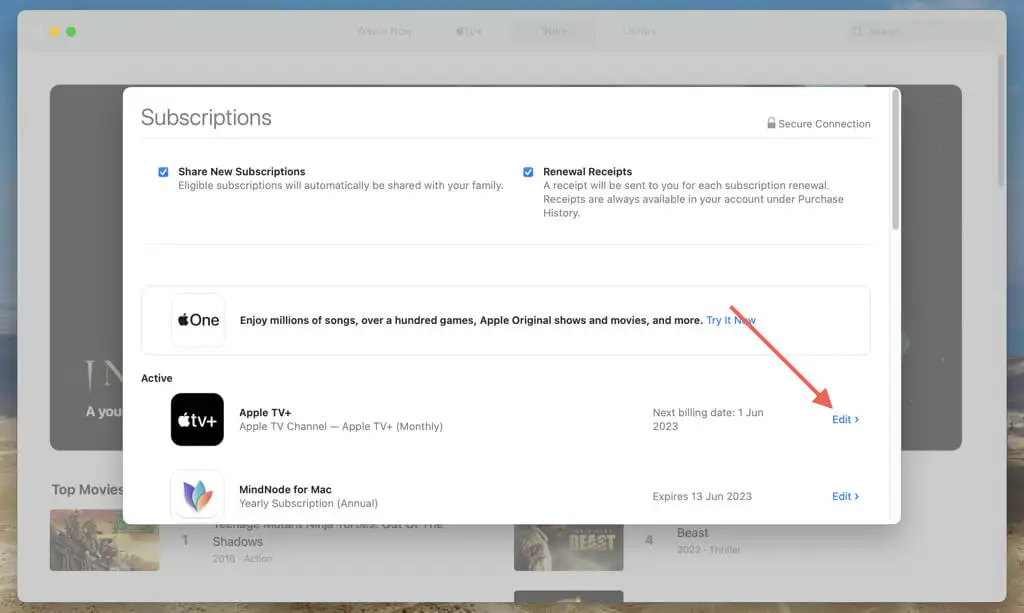
- เลือก ยกเลิกการสมัครรับข้อมูล
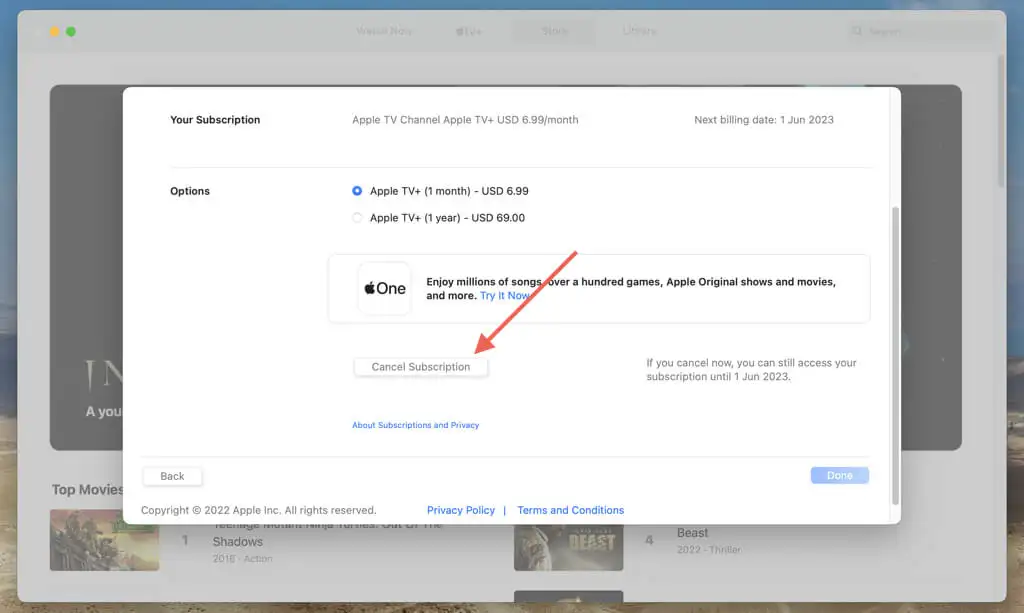
- เลือก ยืนยัน
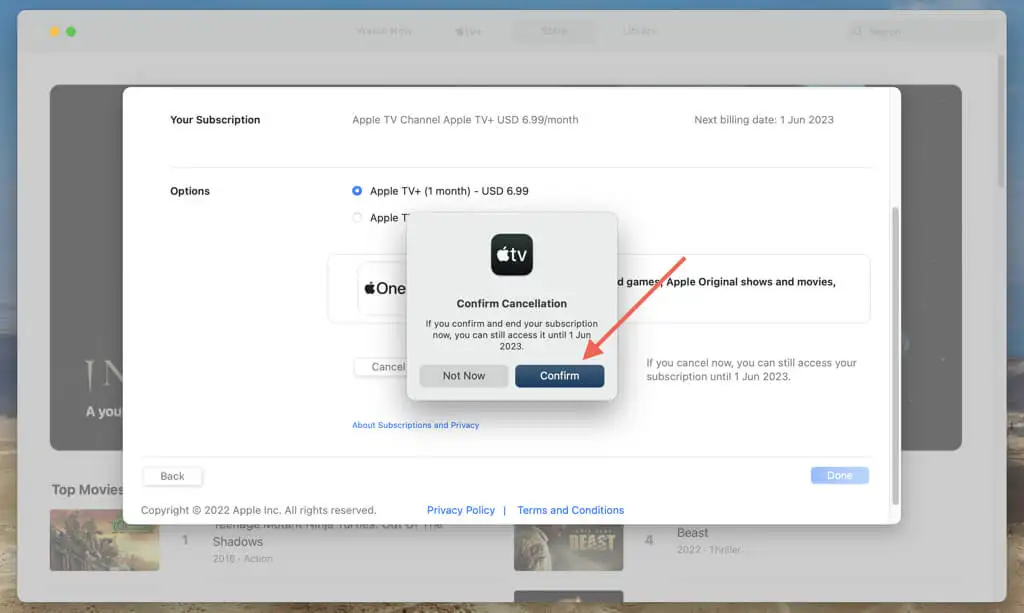
ยกเลิกการสมัครสมาชิก Apple TV+ ผ่าน App Store
- เปิด App Store แล้วเลือก Store > Account บนแถบเมนู
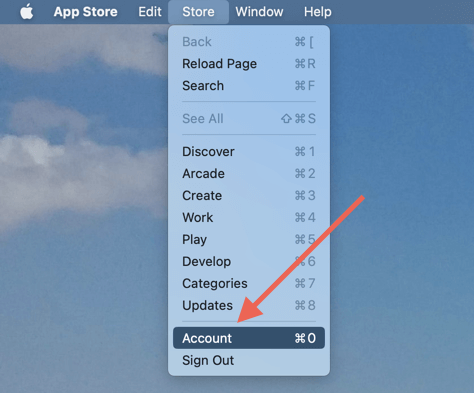
- เลื่อนลงและเลือก จัดการ ถัดจาก การสมัครรับข้อมูล
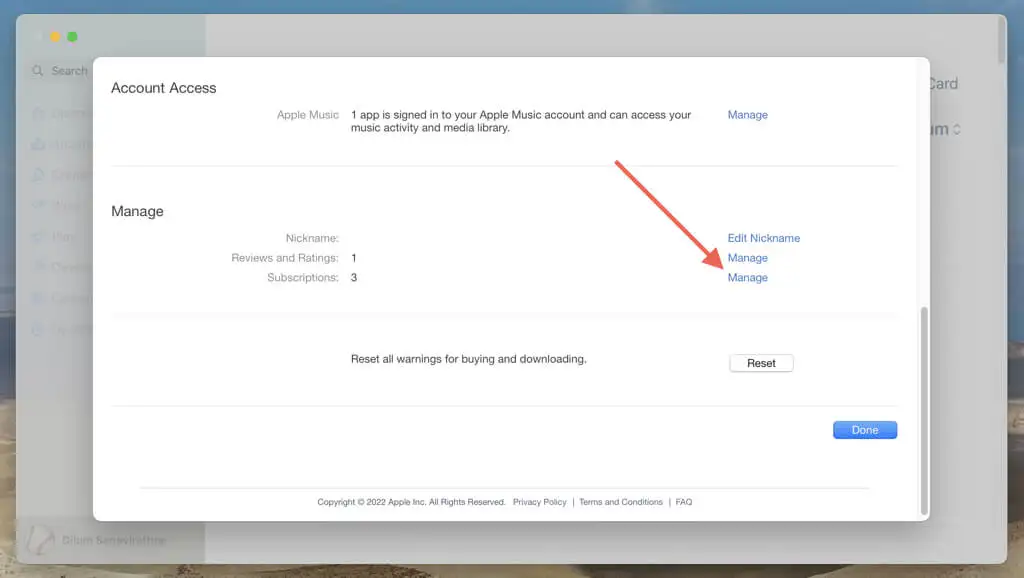
- เลือก แก้ไข ถัดจาก Apple TV+
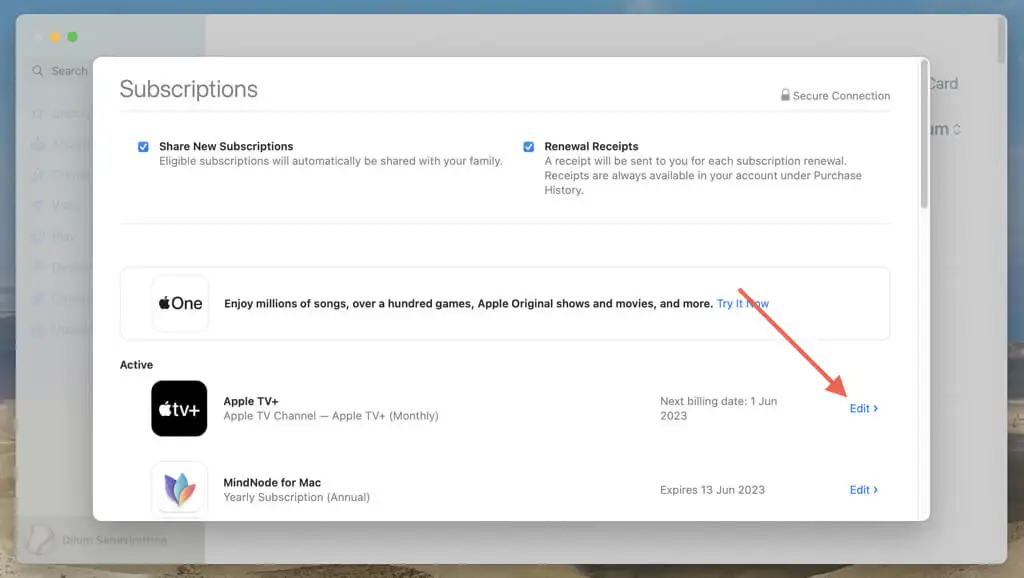
- เลือก ยกเลิกการสมัครรับข้อมูล
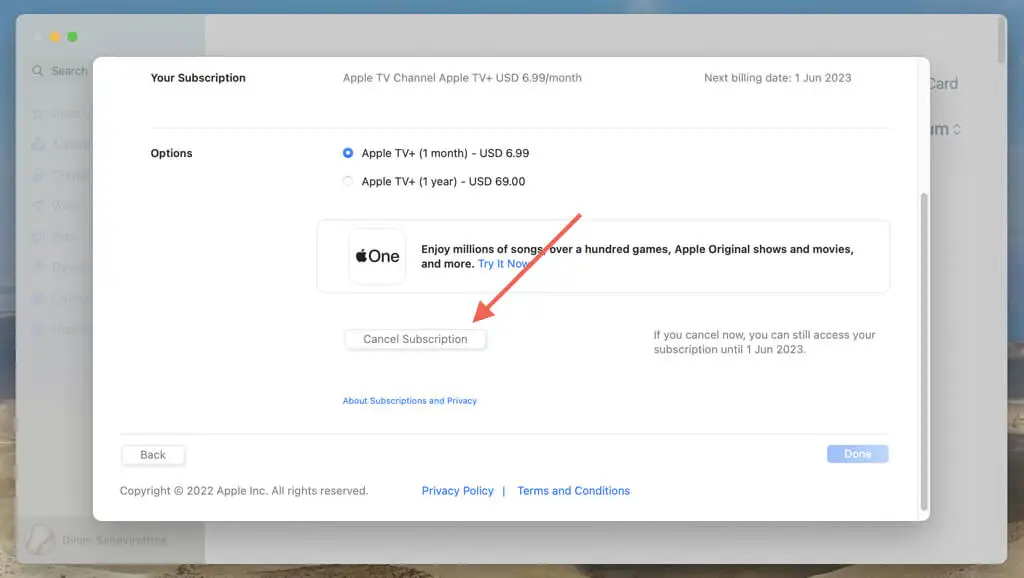
- เลือก ยืนยัน
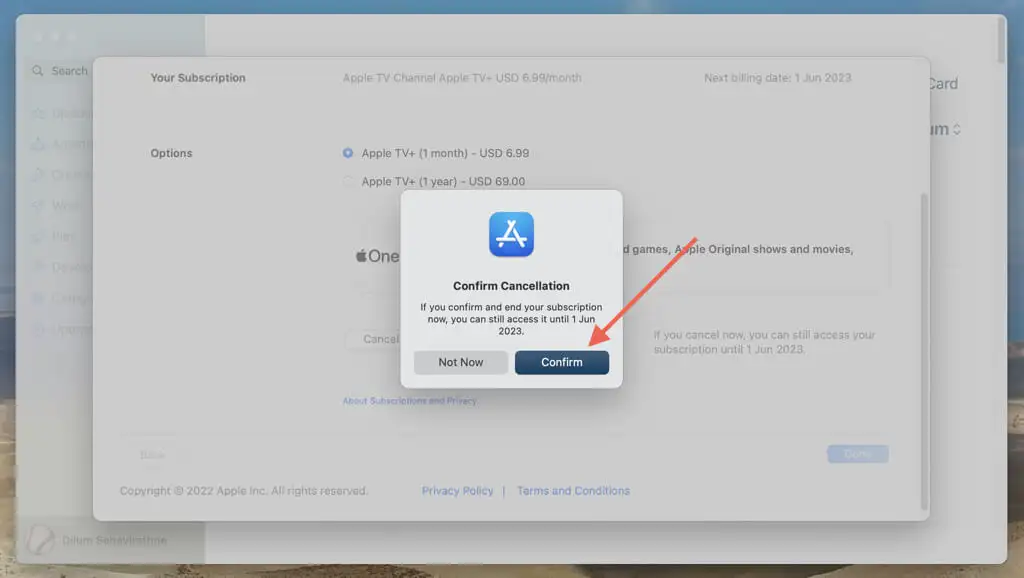
ยกเลิกการสมัครสมาชิก Apple TV+ บนอุปกรณ์ Apple TV
หากคุณเป็นเจ้าของ Apple TV นี่คือสิ่งที่คุณต้องทำเพื่อยกเลิกการสมัครรับ Apple TV+ ของคุณผ่านอุปกรณ์สตรีม

- เลือก การตั้งค่า บนหน้าจอโฮมของ Apple TV
- เลือก ผู้ใช้และบัญชี
- เลือกชื่อผู้ใช้ของคุณจากส่วน ผู้ใช้เริ่มต้น หรือ ผู้ใช้เพิ่มเติม
- เลื่อนลงไปที่ส่วน จัดการ และเลือก การสมัครรับข้อมูล
- เลือก Apple TV + – ช่อง
- เลือก ยกเลิกการสมัครรับข้อมูล
- เลือก ยืนยัน
ยกเลิกการสมัครสมาชิก Apple TV+ บน Apple Watch
แม้ว่าคุณจะไม่สามารถรับชม Apple TV+ บน Apple Watch ได้ แต่คุณสามารถใช้อุปกรณ์ watchOS เพื่อยกเลิกการสมัครรับ Apple TV+ ได้ คุณมีสองวิธีในการทำเช่นนั้น—ผ่านการตั้งค่า watchOS หรือ App Store
ยกเลิกการสมัครสมาชิก Apple TV+ ผ่านการตั้งค่า
- กด Digital Crown แล้วเลือก Settings
- แตะของคุณ แอปเปิ้ลไอดี
- แตะ การสมัครรับข้อมูล
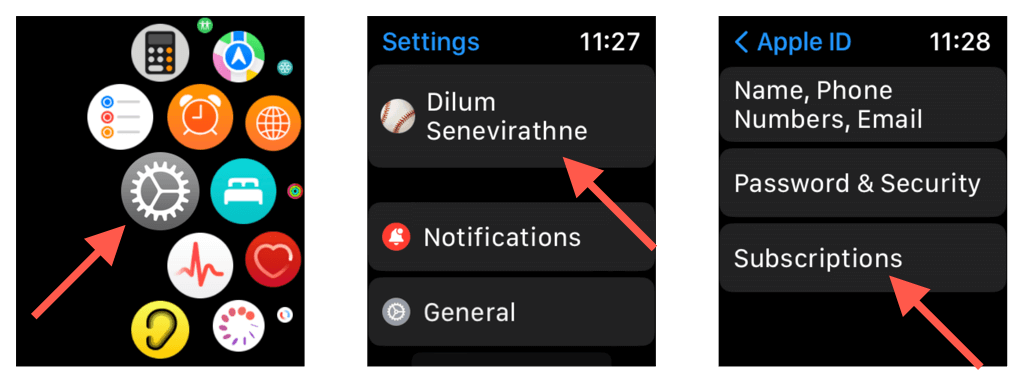
- เลือก Apple TV +
- แตะ ยกเลิกการสมัครรับข้อมูล
- เลือก ยืนยัน
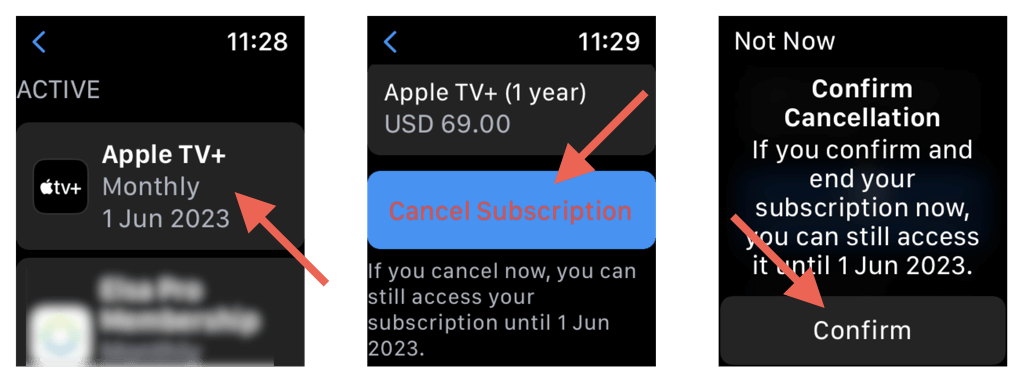
ยกเลิกการสมัครสมาชิก Apple TV+ ผ่าน App Store
- กด Digital Crown แล้วแตะ ไอคอน แอพสโตร์
- เลื่อนลงแล้วแตะ บัญชี
- เลือก การสมัครรับข้อมูล
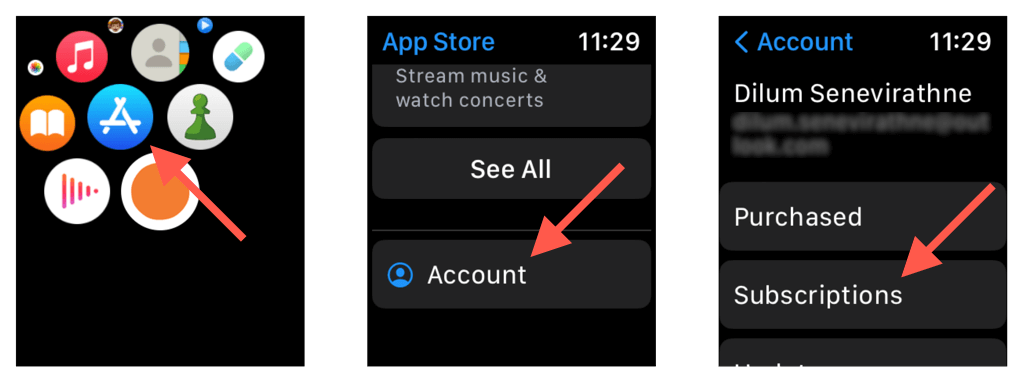
- เลือก Apple TV +
- แตะ ยกเลิกการสมัครรับข้อมูล
- แตะ ยืนยัน
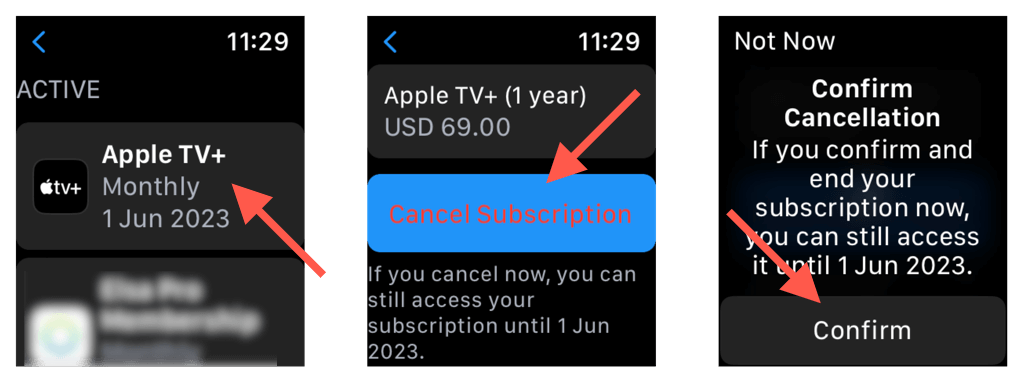
ยกเลิกการสมัครสมาชิก Apple TV+ บนอุปกรณ์สตรีมมิ่งของบุคคลที่สาม
หากต้องการยกเลิกการสมัครสมาชิก Apple TV บนคอนโซลวิดีโอเกม (เช่น PlayStation 5 หรือ Xbox Series X) หรืออุปกรณ์สตรีมของบริษัทอื่น เช่น Amazon Fire TV คุณต้อง:
- เปิดแอพ Apple TV แล้วเลือก การตั้งค่า ที่มุมขวาบน
- เลือก บัญชี
- เลือก จัดการการสมัครรับข้อมูล
- เลือก Apple TV+ (ช่อง Apple TV)
- เลือก ยกเลิกการสมัครรับข้อมูล
- เลือก ยืนยัน
ยกเลิกการสมัครสมาชิก Apple TV+ บน Apple TV Web App
เว็บแอป Apple TV ซึ่งช่วยให้คุณสตรีมเนื้อหาบนอุปกรณ์ที่ไม่ใช่ของ Apple เช่น Windows และ Android ยังช่วยให้คุณจัดการการสมัครรับข้อมูลของคุณได้อีกด้วย นี่คือสิ่งที่คุณต้องทำเพื่อยกเลิก
- ไปที่ tv.apple.com บนเว็บเบราว์เซอร์ของคุณแล้วเลือก ลงชื่อเข้าใช้
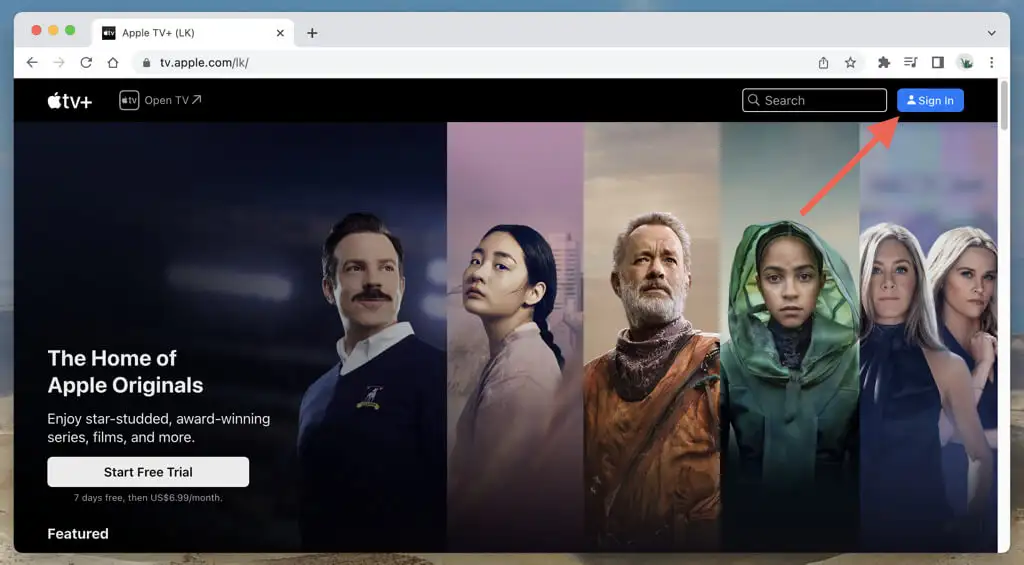
- ลงชื่อเข้าใช้ Apple TV ด้วย Apple ID ของคุณ
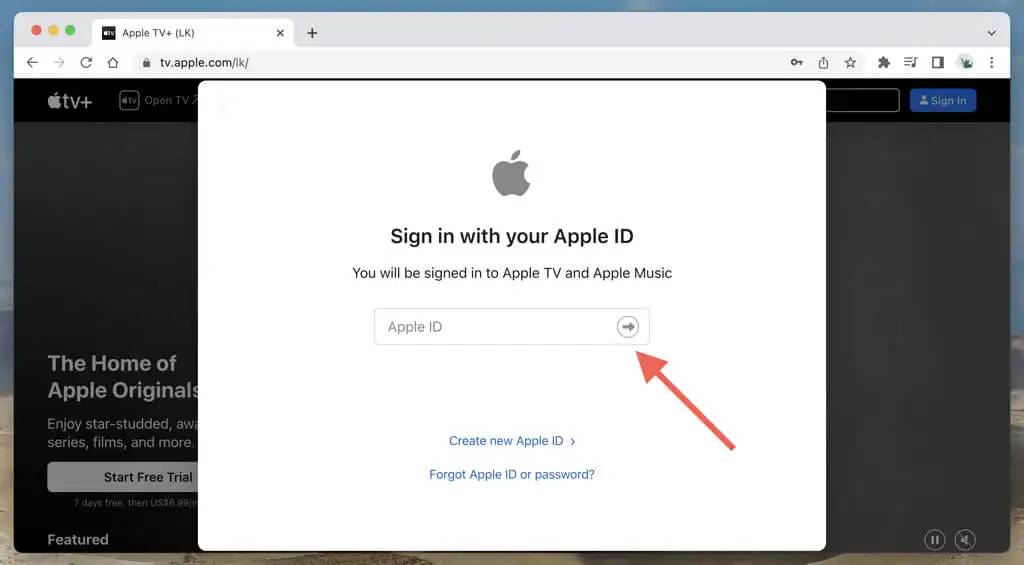
- เลือกไอคอนบัญชีที่มุมขวาบนของหน้าจอ แล้วเลือก การตั้งค่า
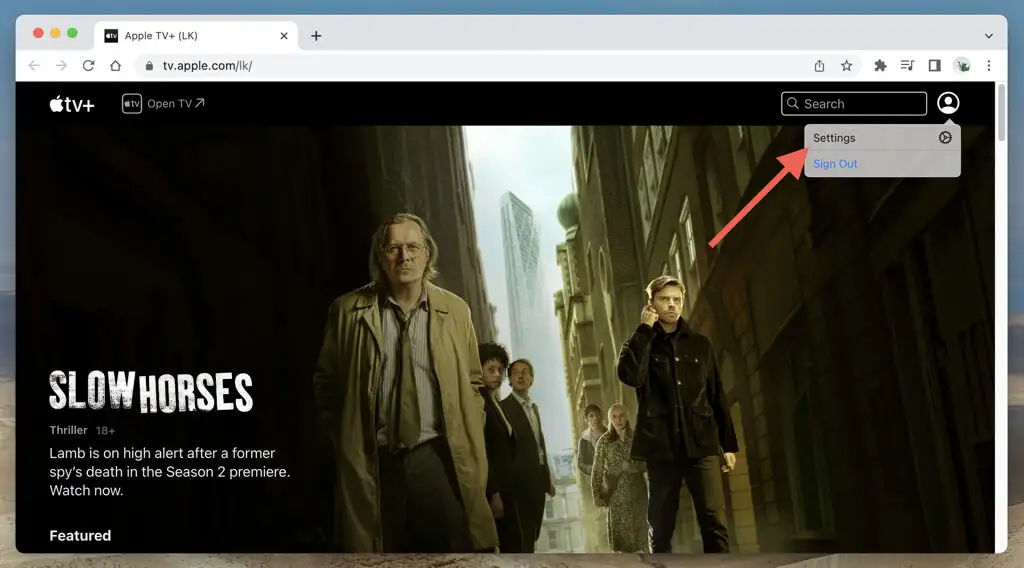
- เลื่อนลงไปที่ส่วน การสมัคร และเลือก จัดการ
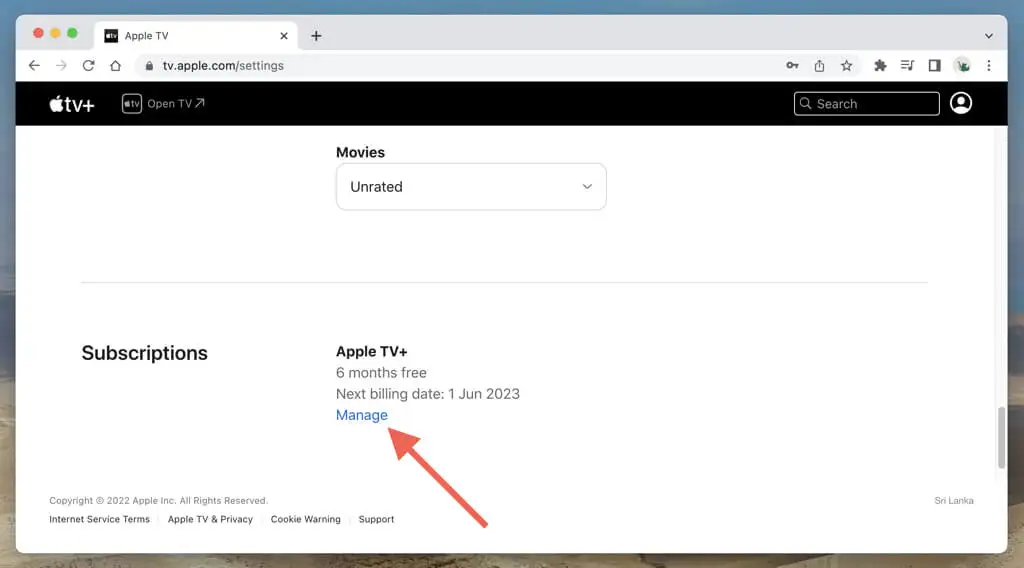
- เลือก ยกเลิกการสมัครรับข้อมูล
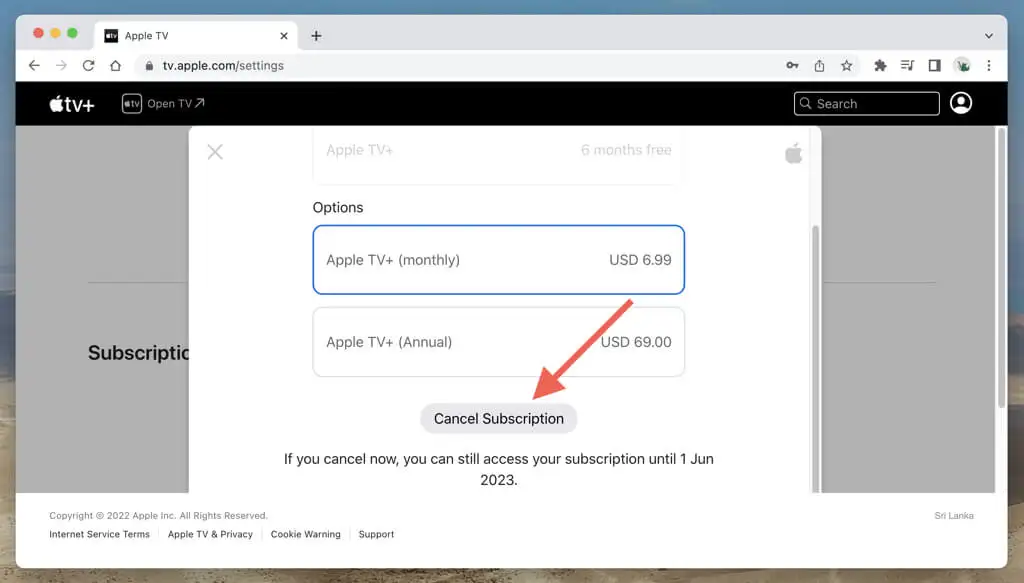
- เลือก ยกเลิกการสมัครสมาชิก อีกครั้งเพื่อยืนยัน
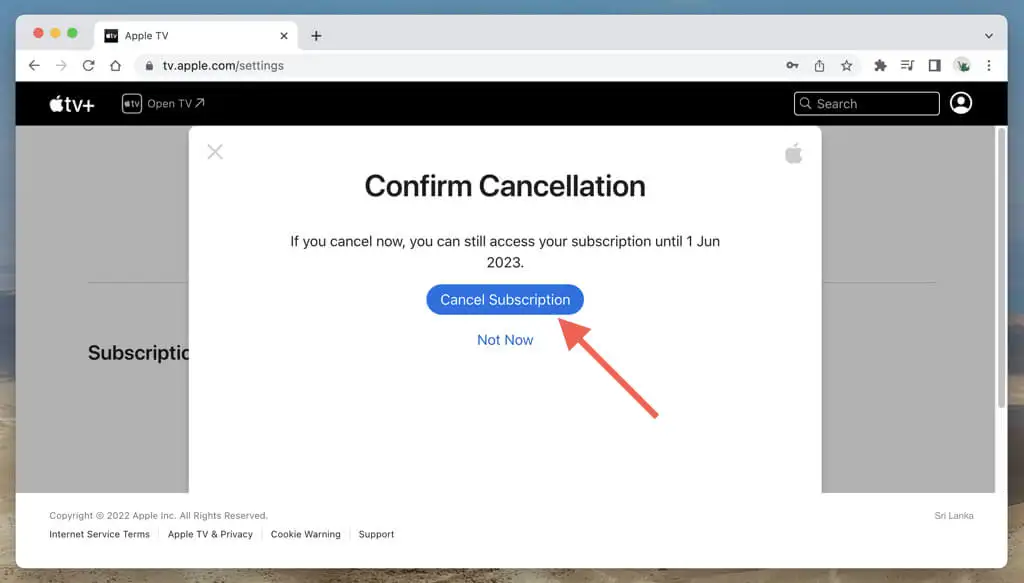
ยกเลิกการสมัครสมาชิก Apple TV+ โดยใช้ iTunes บนพีซี
หากคุณสตรีม Apple TV+ ไปยังพีซีของคุณ คุณสามารถยกเลิกการสมัครผ่านเว็บแอพ Apple TV บนเว็บเบราว์เซอร์ได้ หรือคุณสามารถใช้ iTunes ได้หากคุณตั้งค่าโปรแกรมไว้
- เปิด iTunes แล้วเลือก บัญชี > ดูบัญชีของฉัน บนแถบเมนู
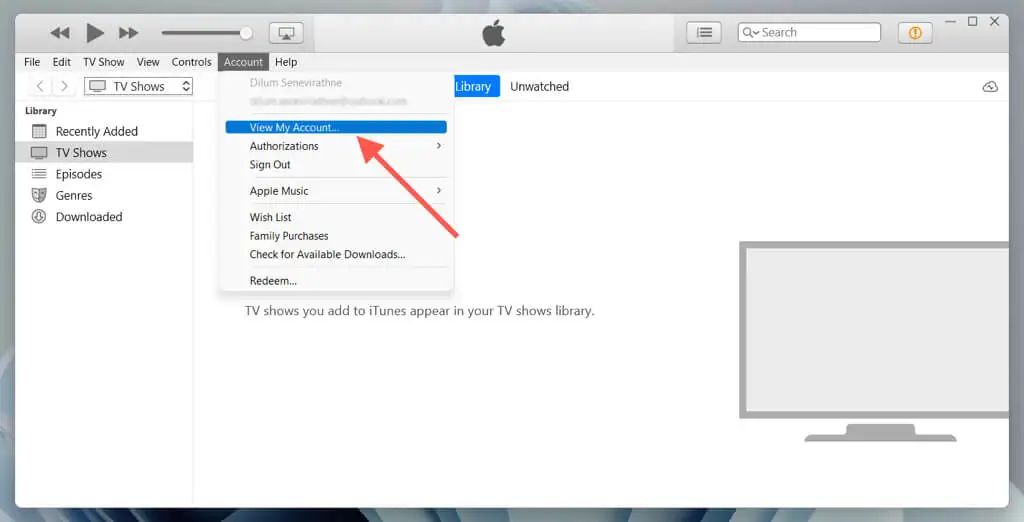
- เลื่อนลงและเลือก จัดการ ถัดจาก การสมัครรับข้อมูล
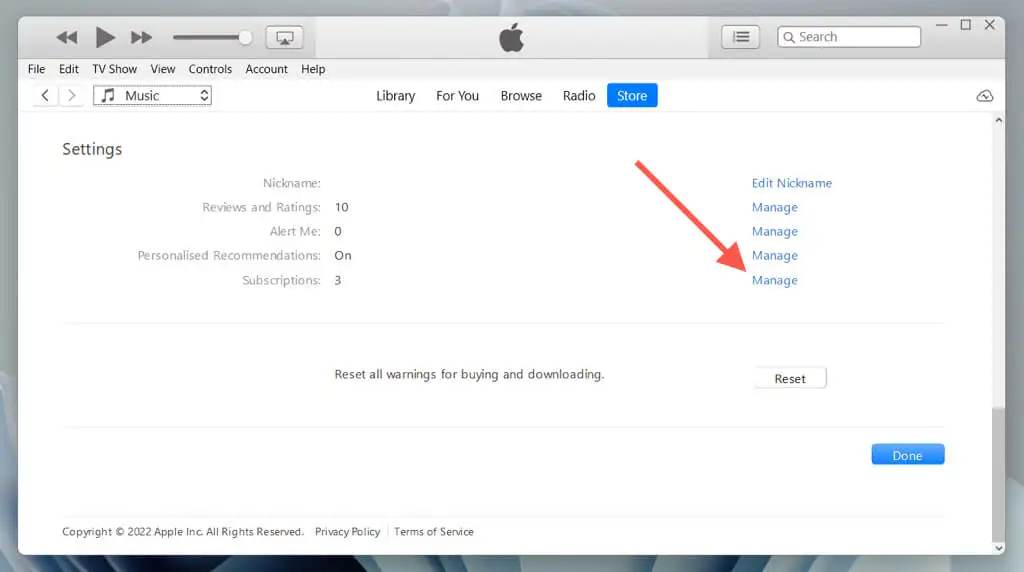
- เลือก แก้ไข ถัดจาก Apple TV+
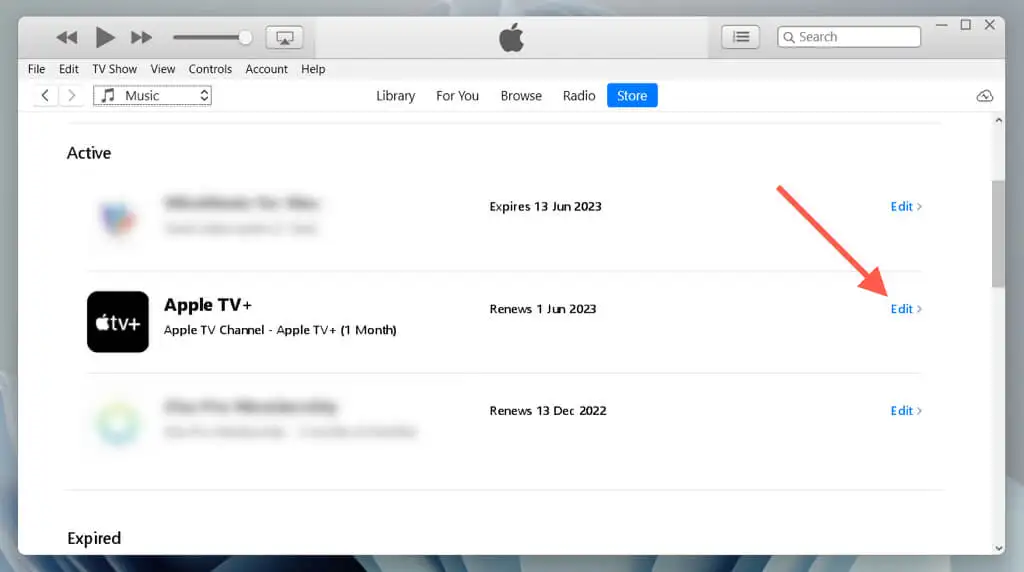
- เลือก ยกเลิกการสมัครรับข้อมูล
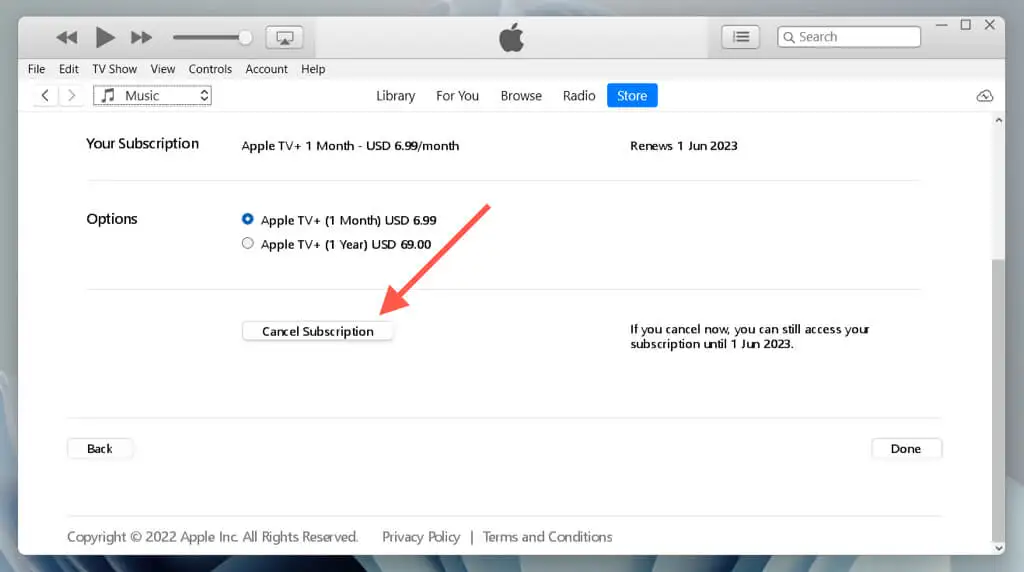
- เลือก ยืนยัน
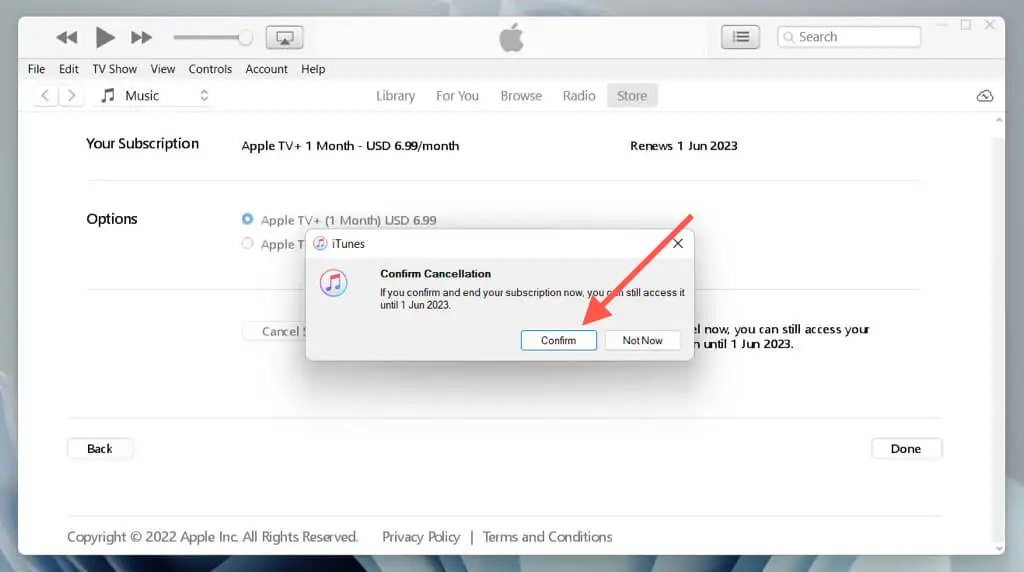
เปลี่ยนไปใช้บริการสมัครสมาชิกวิดีโออื่น
คุณได้ยกเลิกการสมัครรับ Apple TV Plus แล้ว แต่อย่าลืมสตรีมสิ่งที่คุณต้องการจนกว่าจะสิ้นสุดรอบการเรียกเก็บเงินปัจจุบันหรือช่วงทดลองใช้ ตรวจสอบบริการสตรีมมิ่งอื่น ๆ เช่น Netflix, HBO Max หรือ Disney Plus ในระหว่างนี้
หากการยกเลิก Apple TV+ ของคุณใกล้สิ้นสุดหน้าต่างการสมัครมากเกินไป คุณอาจยังถูกเรียกเก็บเงิน ติดต่อฝ่ายสนับสนุนของ Apple เพื่อขอเงินคืนหากเป็นเช่นนั้น
